最终的效果图吧: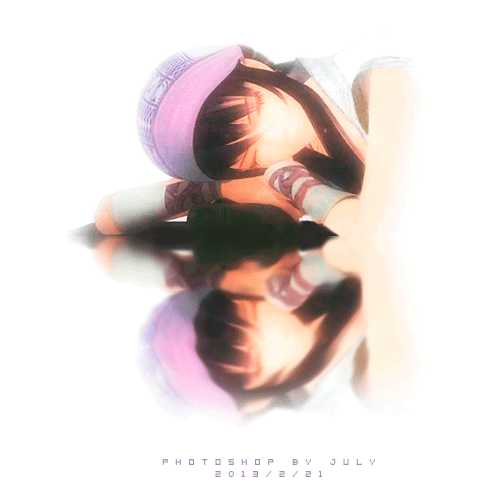 注:楼主使用的是CS3,本贴会使用到动画窗口(时间轴)具体的制作步骤如下:
注:楼主使用的是CS3,本贴会使用到动画窗口(时间轴)具体的制作步骤如下: 素材先上新建画布,我使用的是500*500,大家可以自定
素材先上新建画布,我使用的是500*500,大家可以自定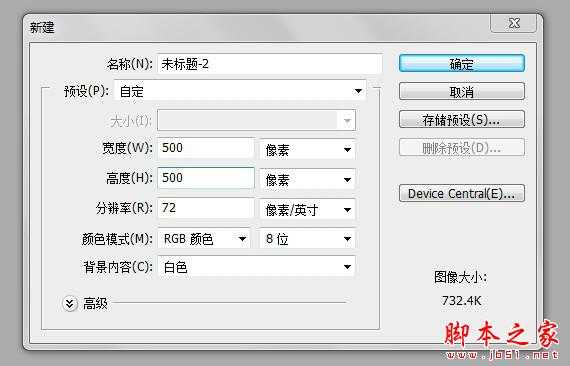 把人物拖进去新画布中,进行适当的裁剪,Ctrl+T调整人物大小,命名为"上"
把人物拖进去新画布中,进行适当的裁剪,Ctrl+T调整人物大小,命名为"上"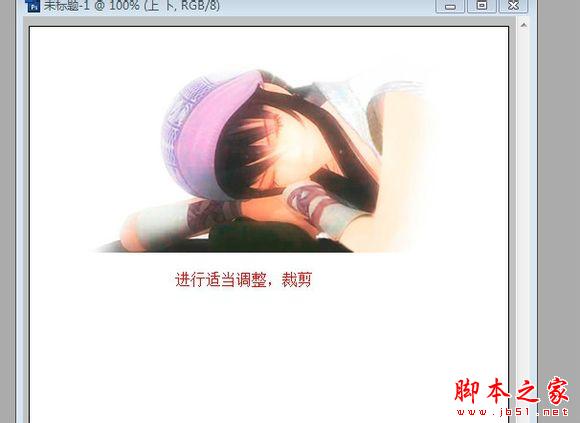 Ctrl+J 将人物复制两层
Ctrl+J 将人物复制两层 其中一层执行【编辑-变化-垂直翻转】,将复制图层进行位置调整
其中一层执行【编辑-变化-垂直翻转】,将复制图层进行位置调整  Ctrl+E将两个副本图层合并,取名为"上下",调整图层顺序,将只有"上"放到最上面
Ctrl+E将两个副本图层合并,取名为"上下",调整图层顺序,将只有"上"放到最上面

对图层"上下"进行些处理,执行【滤镜-模糊-高斯模糊】半径1.5,再将图层底部擦淡些,也可以自己再做些处理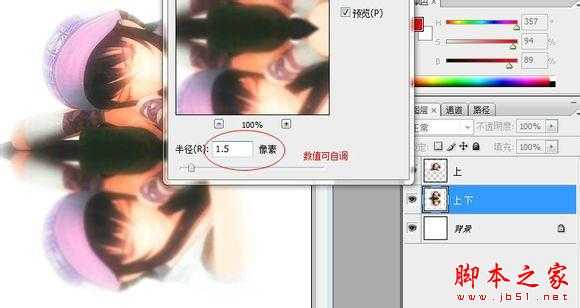 Ctrl+J将"上下"图层复制几张,lz复制了三个,则"上下"图层共四个
Ctrl+J将"上下"图层复制几张,lz复制了三个,则"上下"图层共四个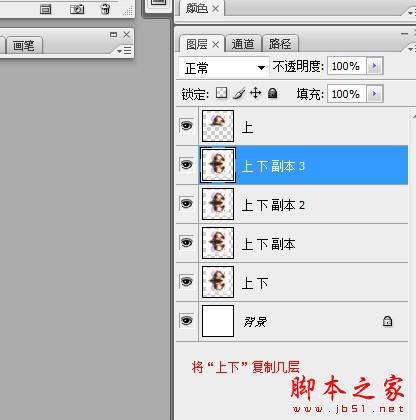 对于"上下"的几个图层依次执行【滤镜-扭曲-水波-从中心向外】数值依次为数量-14,起伏8,9,10,11几个图层的数值依次递加
对于"上下"的几个图层依次执行【滤镜-扭曲-水波-从中心向外】数值依次为数量-14,起伏8,9,10,11几个图层的数值依次递加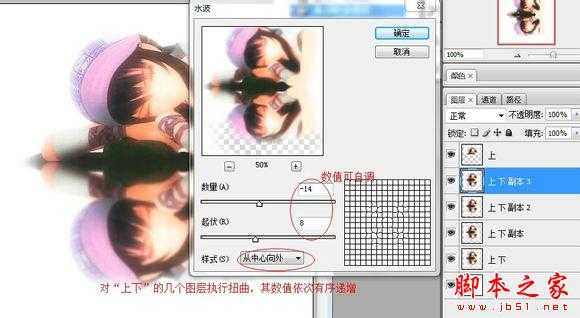
 把做过滤镜处理的图层的眼睛点掉,【窗口-动画】打开动画窗口复制3帧,共有4帧,然后依次点好每一帧前面的眼睛
把做过滤镜处理的图层的眼睛点掉,【窗口-动画】打开动画窗口复制3帧,共有4帧,然后依次点好每一帧前面的眼睛

 点好眼睛,呈现波纹的过渡,然后调整时间为0,2秒
点好眼睛,呈现波纹的过渡,然后调整时间为0,2秒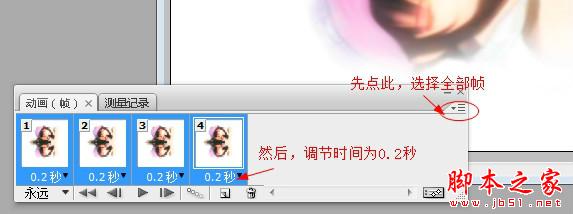 播放调试,满意则储存 【文件-存为web和设备所用格式-gif格式】
播放调试,满意则储存 【文件-存为web和设备所用格式-gif格式】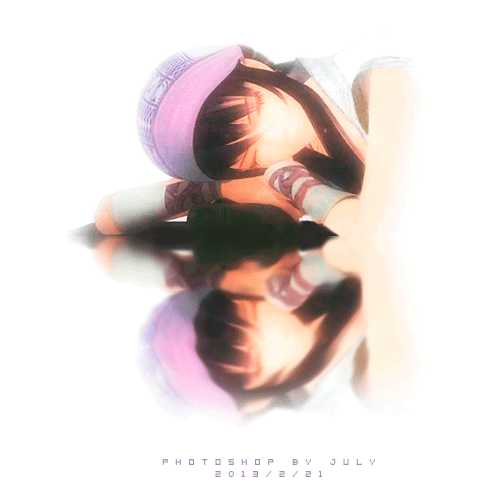
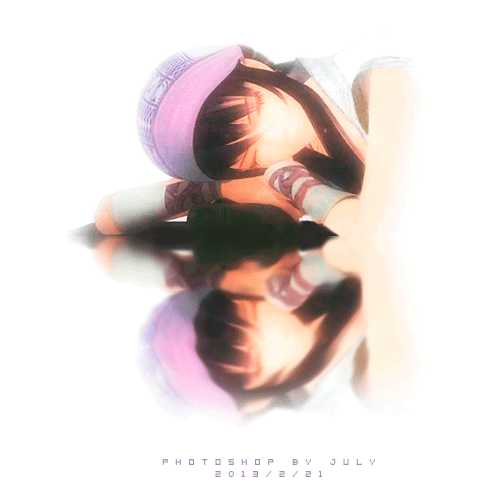 注:楼主使用的是CS3,本贴会使用到动画窗口(时间轴)具体的制作步骤如下:
注:楼主使用的是CS3,本贴会使用到动画窗口(时间轴)具体的制作步骤如下: 素材先上新建画布,我使用的是500*500,大家可以自定
素材先上新建画布,我使用的是500*500,大家可以自定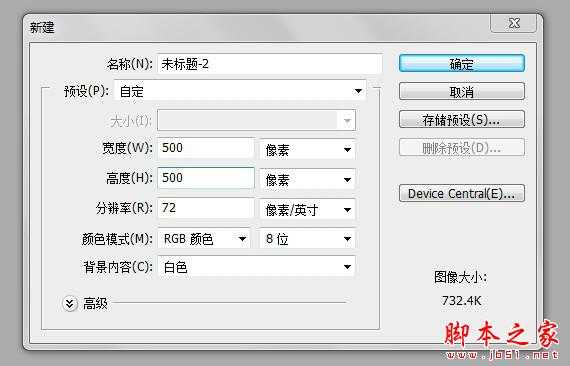 把人物拖进去新画布中,进行适当的裁剪,Ctrl+T调整人物大小,命名为"上"
把人物拖进去新画布中,进行适当的裁剪,Ctrl+T调整人物大小,命名为"上"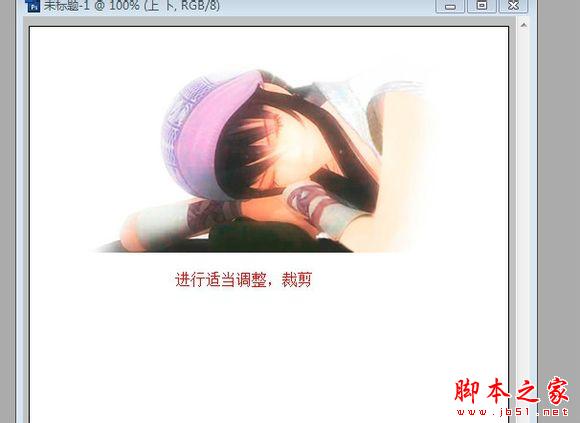 Ctrl+J 将人物复制两层
Ctrl+J 将人物复制两层 其中一层执行【编辑-变化-垂直翻转】,将复制图层进行位置调整
其中一层执行【编辑-变化-垂直翻转】,将复制图层进行位置调整  Ctrl+E将两个副本图层合并,取名为"上下",调整图层顺序,将只有"上"放到最上面
Ctrl+E将两个副本图层合并,取名为"上下",调整图层顺序,将只有"上"放到最上面

对图层"上下"进行些处理,执行【滤镜-模糊-高斯模糊】半径1.5,再将图层底部擦淡些,也可以自己再做些处理
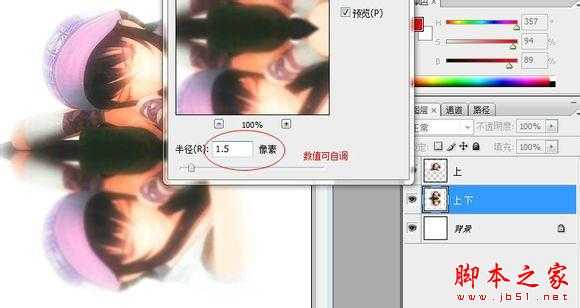 Ctrl+J将"上下"图层复制几张,lz复制了三个,则"上下"图层共四个
Ctrl+J将"上下"图层复制几张,lz复制了三个,则"上下"图层共四个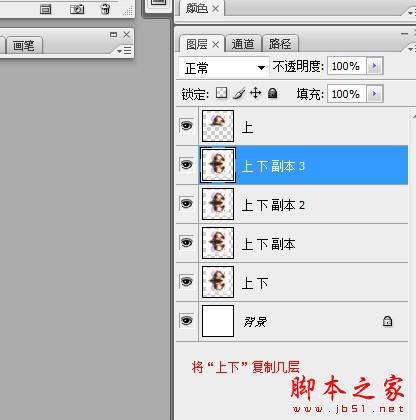 对于"上下"的几个图层依次执行【滤镜-扭曲-水波-从中心向外】数值依次为数量-14,起伏8,9,10,11几个图层的数值依次递加
对于"上下"的几个图层依次执行【滤镜-扭曲-水波-从中心向外】数值依次为数量-14,起伏8,9,10,11几个图层的数值依次递加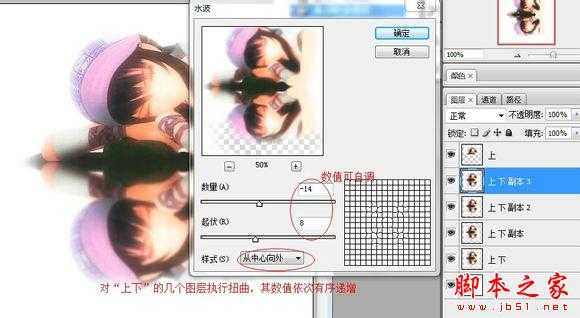
 把做过滤镜处理的图层的眼睛点掉,【窗口-动画】打开动画窗口复制3帧,共有4帧,然后依次点好每一帧前面的眼睛
把做过滤镜处理的图层的眼睛点掉,【窗口-动画】打开动画窗口复制3帧,共有4帧,然后依次点好每一帧前面的眼睛

 点好眼睛,呈现波纹的过渡,然后调整时间为0,2秒
点好眼睛,呈现波纹的过渡,然后调整时间为0,2秒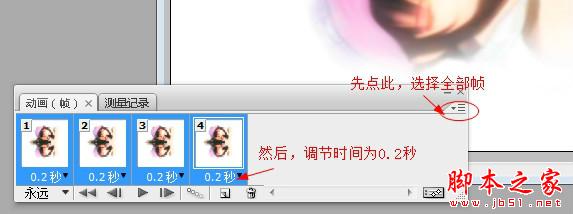 播放调试,满意则储存 【文件-存为web和设备所用格式-gif格式】
播放调试,满意则储存 【文件-存为web和设备所用格式-gif格式】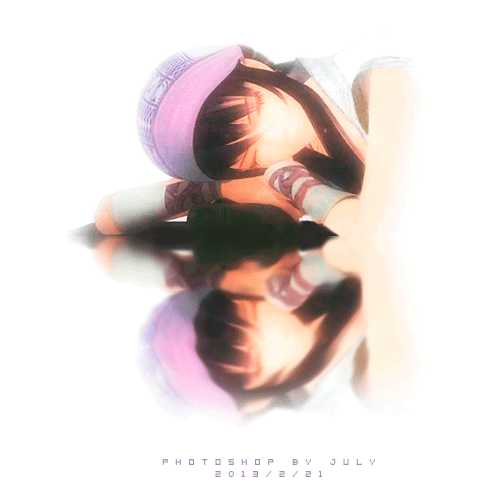
广告合作:本站广告合作请联系QQ:858582 申请时备注:广告合作(否则不回)
免责声明:本站资源来自互联网收集,仅供用于学习和交流,请遵循相关法律法规,本站一切资源不代表本站立场,如有侵权、后门、不妥请联系本站删除!
免责声明:本站资源来自互联网收集,仅供用于学习和交流,请遵循相关法律法规,本站一切资源不代表本站立场,如有侵权、后门、不妥请联系本站删除!
暂无评论...
RTX 5090要首发 性能要翻倍!三星展示GDDR7显存
三星在GTC上展示了专为下一代游戏GPU设计的GDDR7内存。
首次推出的GDDR7内存模块密度为16GB,每个模块容量为2GB。其速度预设为32 Gbps(PAM3),但也可以降至28 Gbps,以提高产量和初始阶段的整体性能和成本效益。
据三星表示,GDDR7内存的能效将提高20%,同时工作电压仅为1.1V,低于标准的1.2V。通过采用更新的封装材料和优化的电路设计,使得在高速运行时的发热量降低,GDDR7的热阻比GDDR6降低了70%。
更新日志
2024年11月23日
2024年11月23日
- 凤飞飞《我们的主题曲》飞跃制作[正版原抓WAV+CUE]
- 刘嘉亮《亮情歌2》[WAV+CUE][1G]
- 红馆40·谭咏麟《歌者恋歌浓情30年演唱会》3CD[低速原抓WAV+CUE][1.8G]
- 刘纬武《睡眠宝宝竖琴童谣 吉卜力工作室 白噪音安抚》[320K/MP3][193.25MB]
- 【轻音乐】曼托凡尼乐团《精选辑》2CD.1998[FLAC+CUE整轨]
- 邝美云《心中有爱》1989年香港DMIJP版1MTO东芝首版[WAV+CUE]
- 群星《情叹-发烧女声DSD》天籁女声发烧碟[WAV+CUE]
- 刘纬武《睡眠宝宝竖琴童谣 吉卜力工作室 白噪音安抚》[FLAC/分轨][748.03MB]
- 理想混蛋《Origin Sessions》[320K/MP3][37.47MB]
- 公馆青少年《我其实一点都不酷》[320K/MP3][78.78MB]
- 群星《情叹-发烧男声DSD》最值得珍藏的完美男声[WAV+CUE]
- 群星《国韵飘香·贵妃醉酒HQCD黑胶王》2CD[WAV]
- 卫兰《DAUGHTER》【低速原抓WAV+CUE】
- 公馆青少年《我其实一点都不酷》[FLAC/分轨][398.22MB]
- ZWEI《迟暮的花 (Explicit)》[320K/MP3][57.16MB]
